Jabłko zapewnia dostęp do swoich usługi i przechowuje w wielu krajach, ale na liście, a także od zawartości w każdym kraju jest inna. W Rosji, Ukrainy i innych krajów WNP, jesteś wolny na zakup aplikacji, filmów i muzyki, korzystać z większości usług Apple, ale nie wszystkie. W shtatovskih Apple ID nadal ma przewagę nad regionalnym. W tym artykule będziemy patrzeć na nich i powiedzieć, jak zrobić darmowe konto USA i korzystać z urządzenia do Apple maksimum.
Dlaczego potrzeba amerykańskiej firmy Apple ID
Oczywiście, główną zaletą shtatovskih konto jest dostęp do US App Store, który aplikacje i gry do stawienia się przed i szerszy zakres, w tym ekskluzywnych nie dostępny w naszym kraj. Ponadto istnieją iTunes Radio i innych usług muzycznych, takich jak Spotify, Rdio, nie działa na terytorium Federacji Rosyjskiej (ograniczenie można obejść przez pełnomocnika, ale bez stosowania nie można zrobić, a oni są tylko w US App Store). Również tutaj obejmują możliwość uwolnić zainstalować płatne aplikacje dla iPhone, iPad i Mac poprzez FreeMyApps usługowych, działających tylko w USA App Store.
Jeśli chodzi o zakup innej treści cyfrowych - takie jak muzyka i filmy - to shtatovskih Apple ID będzie gorzej, bo ceny nie wyższe niż w tym samym Rosji. Należy o tym pamiętać przy zakupie treści sklepie iTunes.
Jak zarejestrować się w USA Apple ID
Przy rejestracji, w rzeczywistości nie ma nic skomplikowane i może łatwo być wykonane zarówno z komputerem i bezpośrednio z urządzeń iOS. Co za sposób, aby być bardziej wygodne dla Ciebie - to jedno, będziemy rozmawiać o obu.
Dołączył Apple ID z komputera
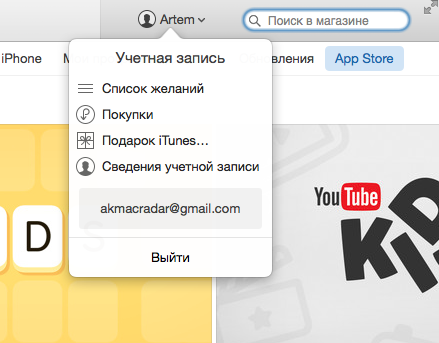
Otwórz iTunes i wychodzić z istniejącego konta, jeśli masz.
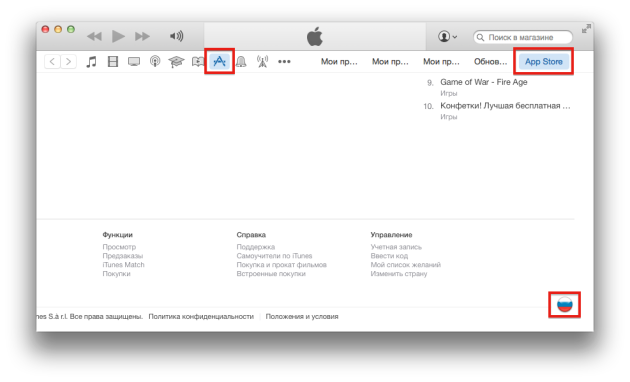
Wybierz sekcję kategorii „Aplikacje” i przejdź do App Store. Teraz przejdź do samego końca, a następnie kliknij pole wyboru.
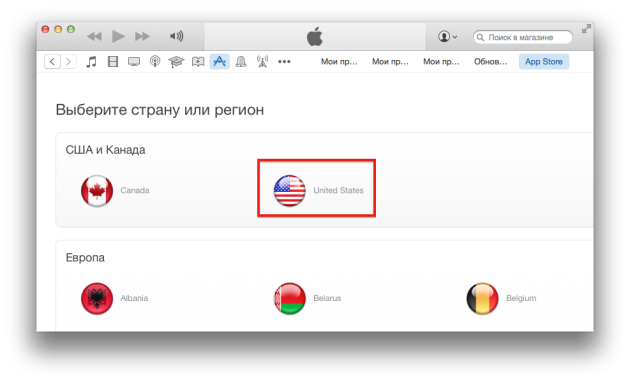
Określ obszar USA. On dokładnie tuż przed oczami.
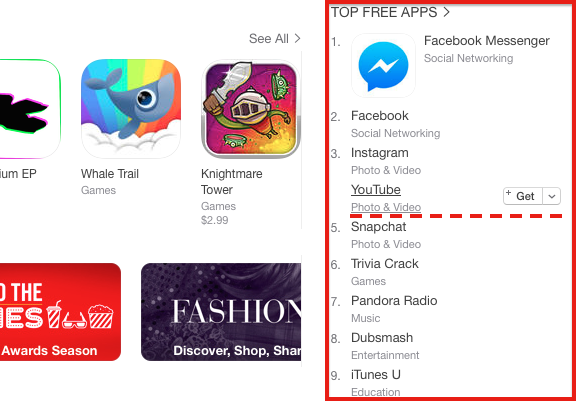
Patrzymy na pasku bocznym po prawej stronie i tam znaleźć jakąkolwiek darmową aplikację. Weźmy na przykład YouTube.
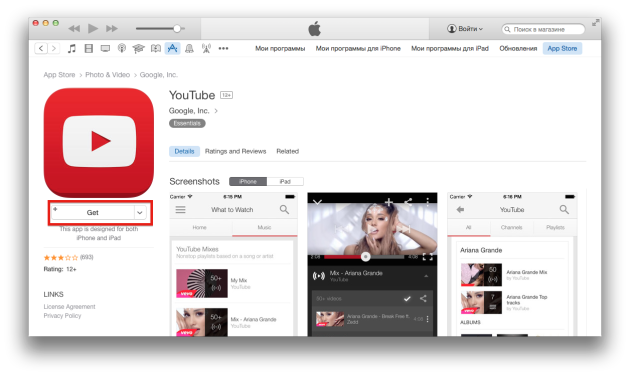
Na stronie aplikacji kliknij przycisk Pobierz.
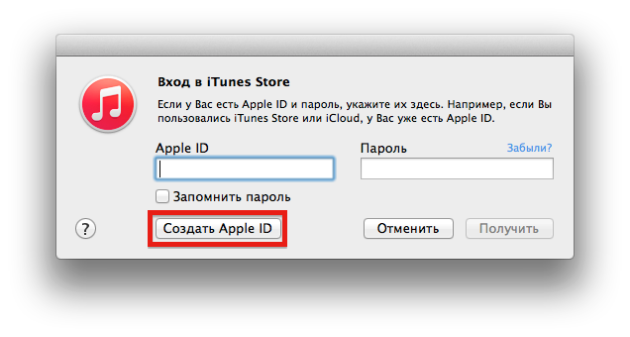
W oknie pop-up z loginem i hasłem, należy wybrać opcję „Utwórz Apple ID».
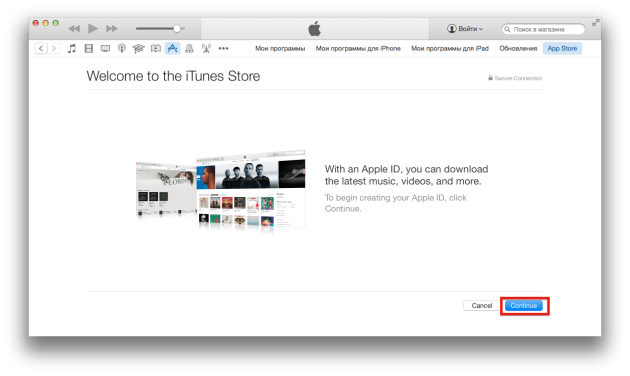
Na ekranie monitu kliknij przycisk Kontynuuj.
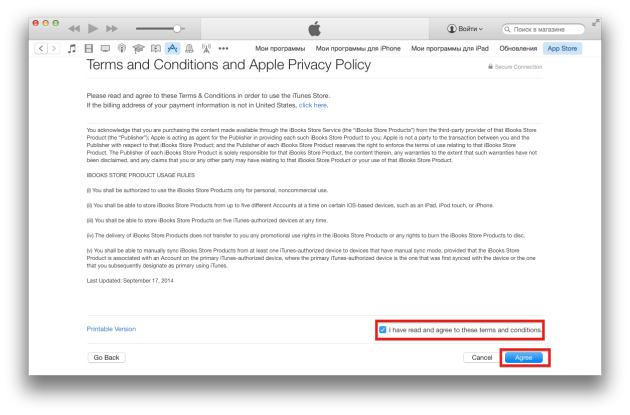
Następnie zaakceptować umowę licencyjną poprzez zaznaczenie i kliknięcie Zgadzam się.
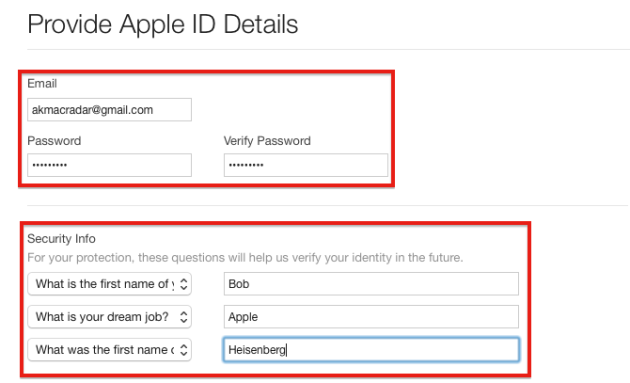
Teraz trzeba wprowadzić niezbędne dane:
- E-mail - to lepiej nie używać rosyjskich domen i wybrać, na przykład Gmail.
- Hasło - litery i cyfry są teraz nie wystarczy, nie zapomnij umieścić swoje hasło, jakiegoś szczególnego charakteru.
- Bezpieczeństwo informacji - Wybierz pytania zabezpieczające i wskazać ich odpowiedzi (to ważne, w przyszłości będą one wykorzystywane do odzyskiwania hasła).
- Data urodzenia - data urodzenia (lepiej określić własną rękę, aby nie zapomnieć, to jest również wykorzystywane do odzyskiwania hasła).
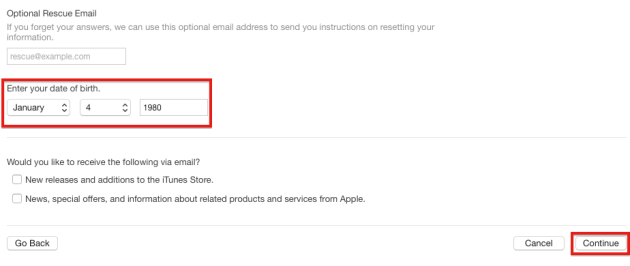
Usuń zaznaczenie z listy mailingowej, jeżeli nie chcą, a następnie kliknij przycisk Kontynuuj.
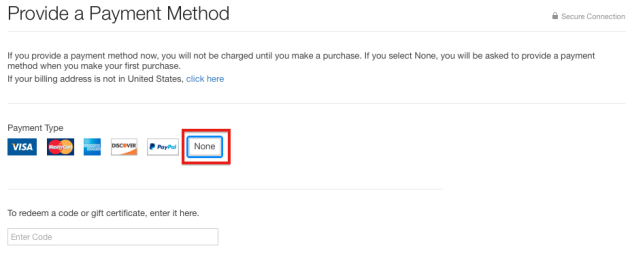
Możemy określić metodę płatności, w tym przypadku, wybierz Brak.
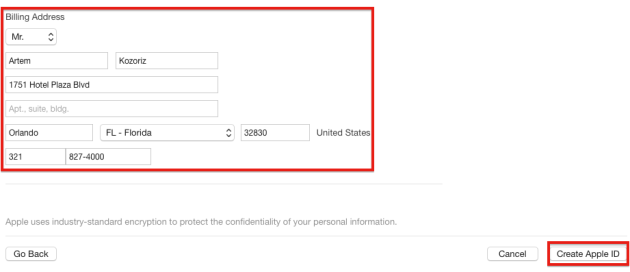
Teraz trzeba podać swoje imię i nazwisko, a także prawdziwy amerykański adres i numer telefonu. Polecam wybrać Floryda bo nie ma podatku od nabycia w App Store (w niektórych innych krajach, jest jeden).
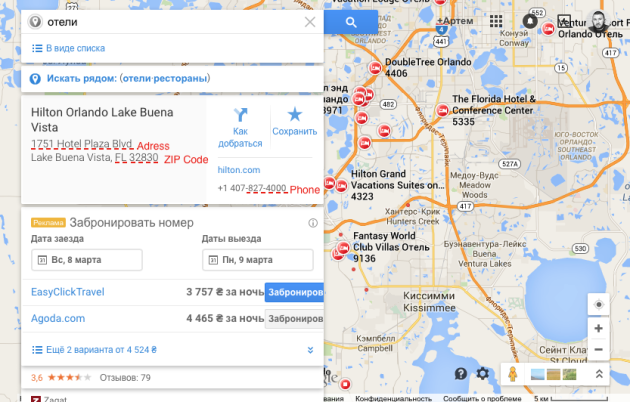
Najprostszym sposobem korzystania adres instytucji publicznej lub hotelu, który jest łatwo znaleźć za pomocą Google Maps. Potrzebujemy:
- Ulica - ulica z wybranego budynku, zob. zrzut ekranu.
- Miasto - miasto, w moim przykładzie, Orlando.
- Stan - stan, mam FL - Floryda.
- Kod pocztowy - kod Florida - 32830.
- Numer kierunkowy - kod miasta dla Orlando - 321.
- Telefon - numer telefonu (musimy tylko ostatnie 7 cyfr).
Pozostaje tylko zweryfikować dane i kliknij przycisk Create Apple ID.
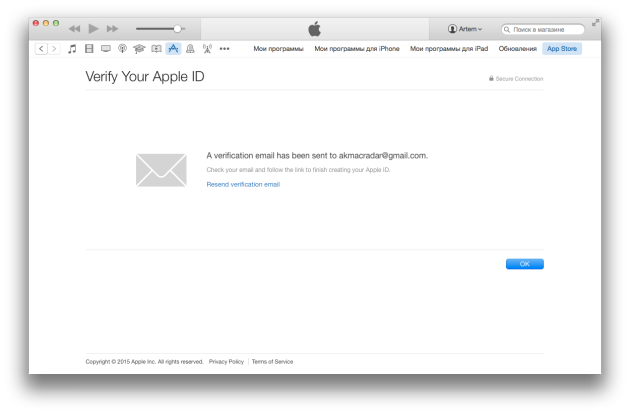
Jeśli wszystko jest wpisany poprawnie, pojawi się ekran weryfikacyjny, który zmienia się po potwierdzeniu e-mail.
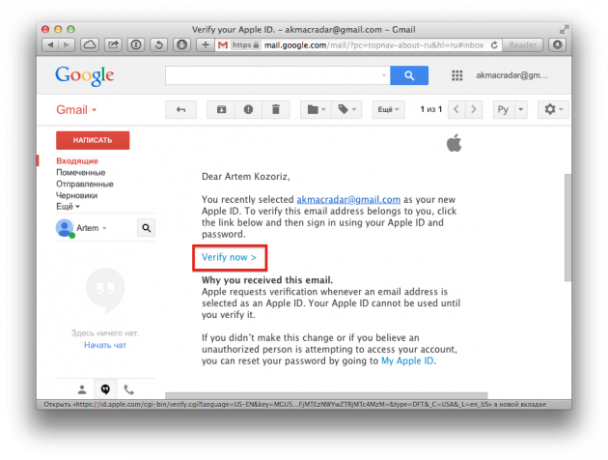
Zaznacz pole wyboru, który wskazuje na rejestrację, powinna ona odbierać wiadomości e-mail od firmy Apple w odniesieniu do aktywacji konta. Przejeżdżamy przez nią.
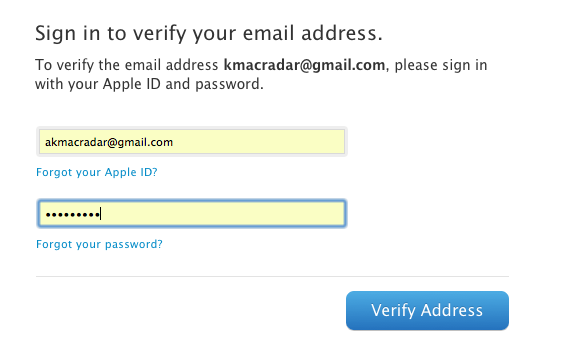
Wprowadź Apple ID, podając nazwę użytkownika i hasło.
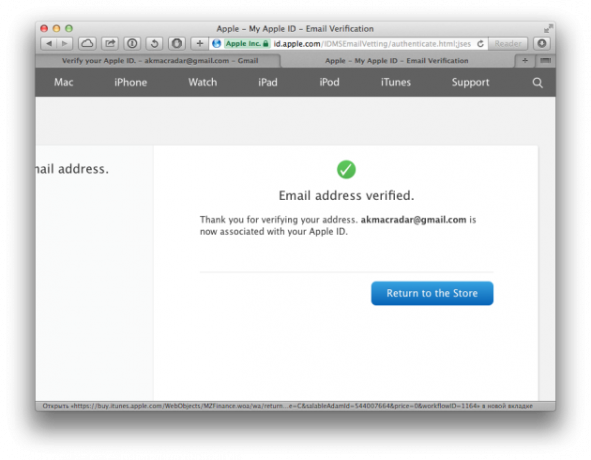
Cały swój e-mail został zweryfikowany. Przyjmując gratulacje, masz teraz amerykańską Apple ID!
Dołączył Apple ID z urządzeń iOS
Apple ID, aby rozpocząć korzystanie z urządzenia iOS tak łatwo jak z komputera. Wszystkie etapy są całkowicie podobne.
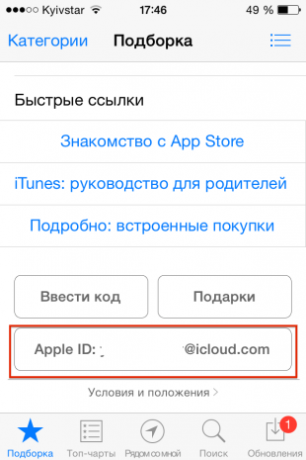
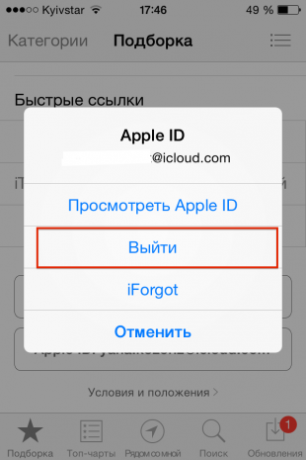
Otwórz App Store i wydostać się z istniejącego konta. W „Selection” kartkować do dołu i klikając logowanie, wybierz „Zakończ”.
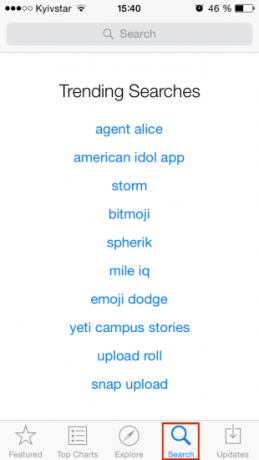
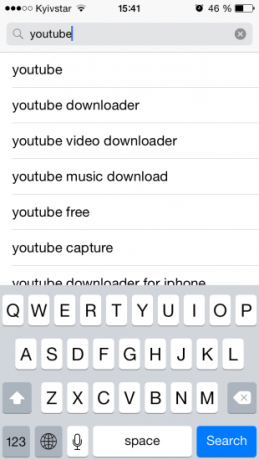
Teraz przejdź do zakładki Search. Możemy znaleźć żadnego darmową aplikację. Znowu użyję YouTube.
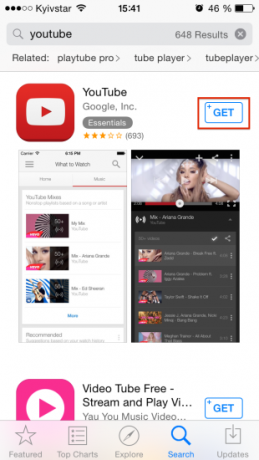
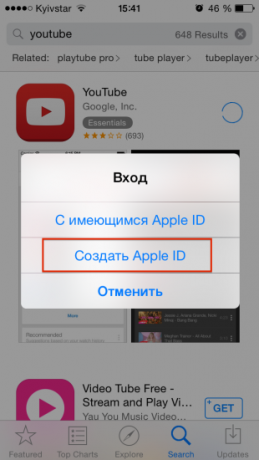
Kliknij przycisk Pobierz. Z menu podręcznego wybierz „Create Apple ID».
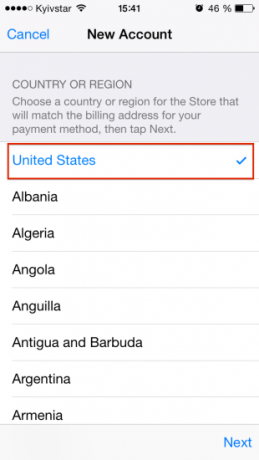
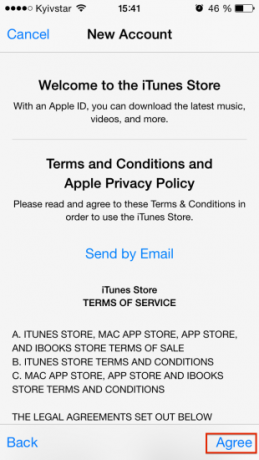
Teraz musisz wybrać kraj. Znacznik wyboru będzie już w Stanach Zjednoczonych. Zaakceptować umowę licencyjną poprzez kliknięcie Zgadzam się.
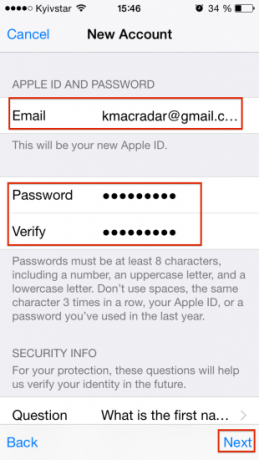
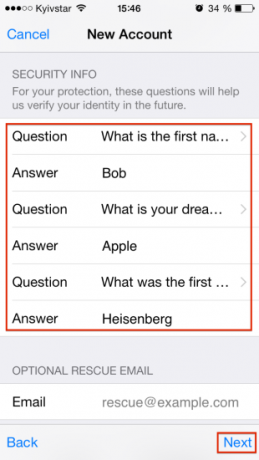
Wpisz swoje dane logowania:
- E-mail - to lepiej nie używać rosyjskich domen i wybrać, na przykład Gmail.
- Hasło - litery i cyfry są teraz nie wystarczy, nie zapomnij umieścić swoje hasło, jakiegoś szczególnego charakteru.
- Bezpieczeństwo informacji - Wybierz pytania zabezpieczające i wskazać ich odpowiedzi (to ważne, w przyszłości będą one wykorzystywane do odzyskiwania hasła).
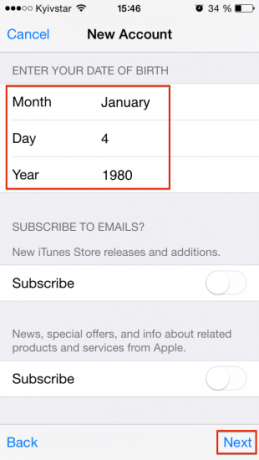
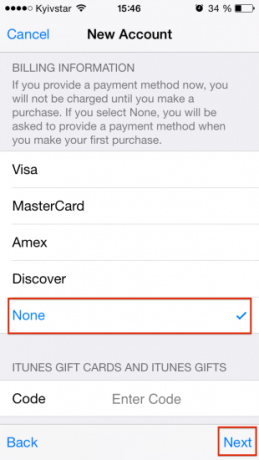
Teraz trzeba podać datę urodzenia. Lepiej umieścić własną rękę, żeby nie zapomnieć, bo to jest również wykorzystywane do odzyskiwania hasła. W informacjach o płatności, wybrać formę płatności Brak i kliknij przycisk Dalej.
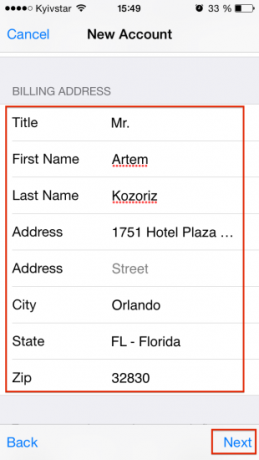
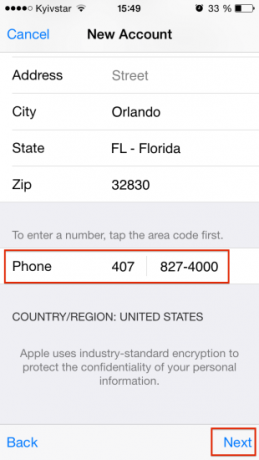
Shtatovskih wprowadzić prawdziwy adres i numer telefonu. Używamy Mapy Google i znaleźć żadnego hotelu lepiej na Florydzie, ponieważ w tym stanie nie ma podatku od zakupów w App Store. Potrzebujemy następujące informacje:
- Ulica - ulica z wybranym budynku.
- Miasto - miasto, w moim przykładzie, Orlando.
- Stan - stan, mam FL - Floryda.
- Kod pocztowy - kod Florida - 32830.
- Numer kierunkowy - kod miasta dla Orlando - 321.
- Telefon - numer telefonu (uwaga, że istnieje potrzeba 10 cyfr)
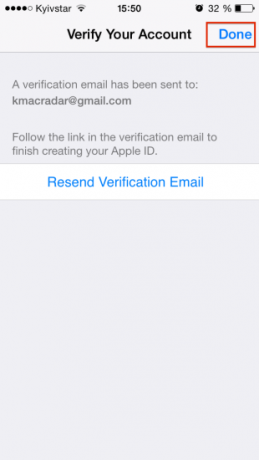
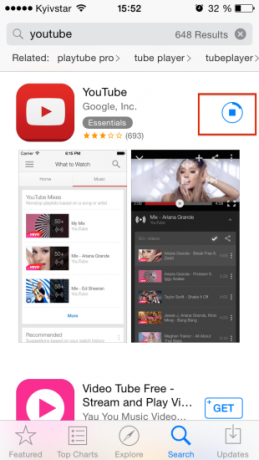
Wtedy znajdziesz się na ekranie weryfikacji. Teraz sprawdzić e-mail i kliknij na link z listu Apple, aby sprawdzić e-mail. To wszystko. Rozpocznie pobieranie naszej aplikacji, co oznacza, że po pomyślnym ustanowieniu Apple ID. Gratulacje!
Zobacz także:3 sposoby uzupełnienia salda US Apple ID



